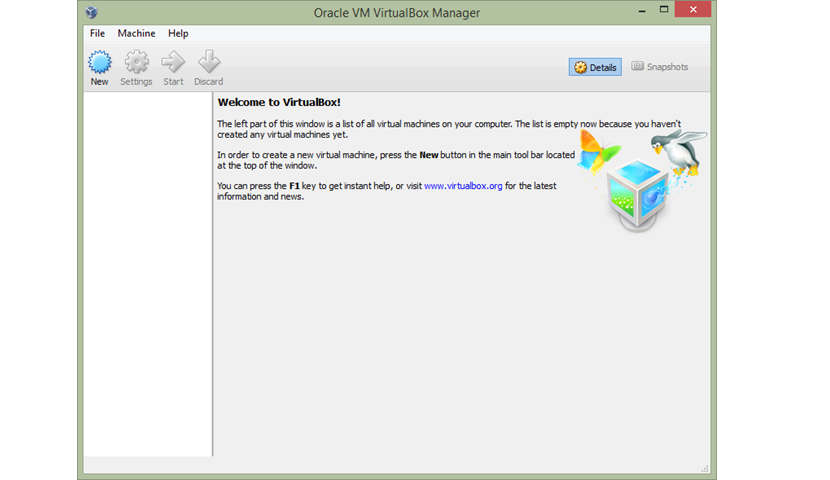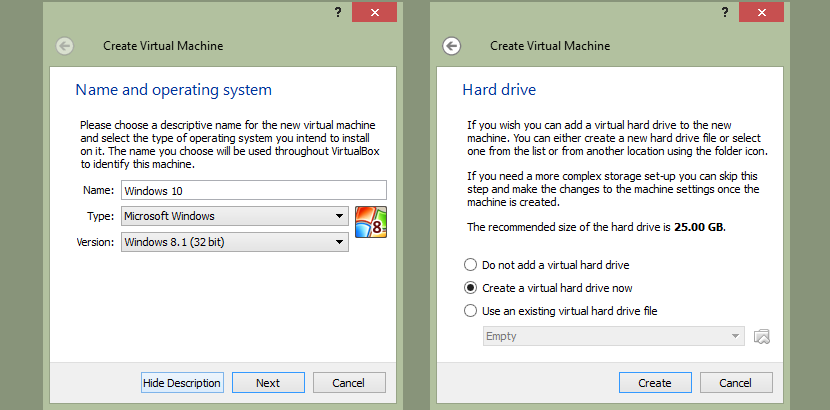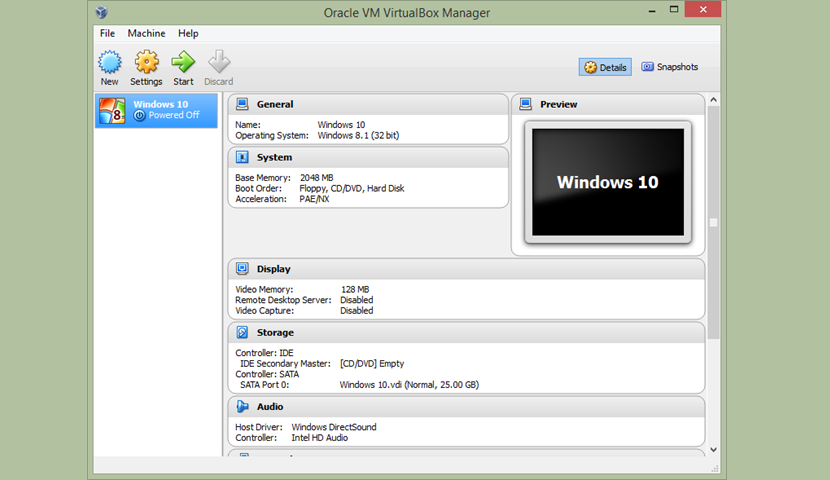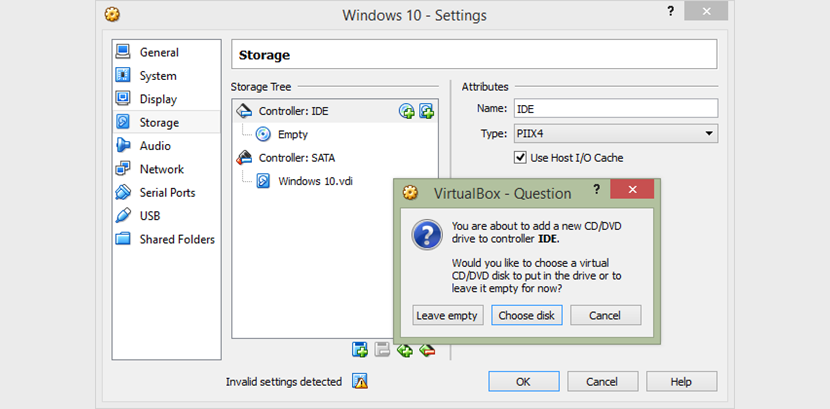多次 我们已经讨论过Windows 10, 操作系统,它将成为Microsoft的最爱之一,并且我们可能会在个人计算机上安装它 从2015年中开始,正式发布的时间。
尽管提出了很多建议,但也许很多人没有机会 证实其最佳特征的存在,尽管事实是 Microsoft免费提供了先前版本的下载 包括您的序列号。 这样您就可以验证我们在此博客中推荐的每一种技巧的存在,下面我们将介绍如何实现 在任何其他版本的操作系统中测试Windows 10 来自Microsoft,这要归功于VirtualBox,这是一个免费的应用程序,它将帮助我们创建虚拟机。
在Windows 10上使用VirtualBox的前提条件
虽然 VirtualBox是出色的虚拟机经理, 在我们当前的操作系统中安装Windows 10时,需要考虑一些特征,在继续执行建议的每个步骤之前,我们将在下面提到这些特征:
- 您可以使用任何与VirtualBox兼容的Windows版本。
- 您需要有大量的RAM(我们建议至少8 GB)。
- 您必须下载的Windows 10 ISO映像必须是考虑32位的版本。
在我们提到的最后一个文字中,我们在Vinagre Asesino博客上发布了大量信息,这是一个非常重要的因素,您需要在其中找到它 我们之前发表的文章。 之所以必须下载32位版本,是因为Windows 10 64位(作为ISO映像)将需要大量的RAM,出色的视频卡和较大的硬盘空间。 在这些情况下, 将不可能安装Windows 10 64位 在VirtualBox中使用虚拟机。
使用VirtualBox安装Windows 10的步骤
好吧,一旦我们给出了建议(如果您同意它们),我们将建议您按照一些顺序的步骤进行操作,以帮助您首先安装, VirtualBox及更高版本的Windows 10 作为虚拟机。
首先,您必须前往 VirtualBox开发人员的官方网站 并下载 与您的计算机和操作系统相对应的版本。 我们再次强调,您应该阅读前面提到的有关 32位和64位之间的差异.
安装VirtualBox之后,您必须运行它,这时您将找到一个非常类似于我们下面建议的屏幕快照的界面。
在那里,您只需要选择按钮«全新»开始创建新的虚拟机; 在出现的新窗口中,您将必须定义要开始创建的操作系统的类型。 您只需要写下它的名称(Windows 10),选择操作系统的类型(Microsoft Windows)和您尝试创建的版本。
目前,Windows 10没有默认配置,但是由于 该操作系统与Windows 8.1非常相似 您可以选择它以使用其配置功能。 稍后,您将必须定义将要使用该虚拟机创建的硬盘类型; 我们建议您遵循以下屏幕快照中显示的示例。
通过上述步骤,您实际上已经完成了配置 操作系统中的Windows 10 但是,作为虚拟机。 现在,您只需要针对当前正在创建的操作系统从VirtualBox配置中进行一些调整。
用于的驱动程序 让VirtualBox识别Windows 10映像 在此配置中,必须使用IDE类型,这也将帮助您使该虚拟机识别CD-ROM(或DVD)驱动器。 如果您想了解这种类型的IDE控制器代表什么的技术知识,建议您在进行完整安装的地方查看相关信息。 通过SATA和其他技术使该技术与众不同.
那就是你要做的 创建Windows 10虚拟机 使用VirtualBox,该过程将识别以前下载的ISO映像(32位),并帮助您将此操作系统安装到Windows的另一个版本中。